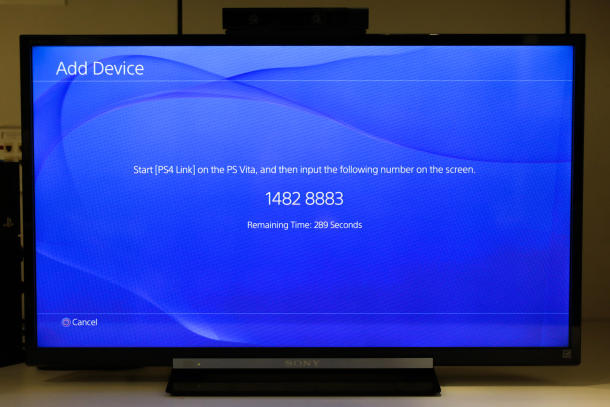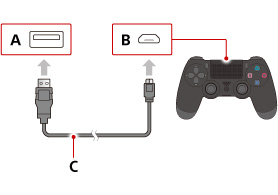к чему можно подключить ps4
Клуб PS4
Все о новой консоли Sony Playstation 4
Как подключить PS4 к телевизору или монитору?

Для игры на новенькой ПС4 наличие фирменного телевизора от Sony совсем не обязательно, хотя его наличие скажется лишь лучшим образом, особенно если это «плазма» диагональю 50-60 дюймов. Большинство же предпочитают телевизоры от менее дорогого бренда и меньшим размером экрана. Выбор сейчас довольно большой, каждый найдет для себя то что ему подходит больше. Главным же критерием для нас является наличие HDMI входа, собственно через который мы и будем подключать нашу PS4. Если вы покупаете новый ЖК-телевизор, то с уверенностью в 99% можно сказать что у него есть HDMI-разъем, так как он сейчас устанавливается почти на все модели, но не лишним будет убедится в этом лично, проконсультировавшись с продавцов.
А что если телевизор у вас не совсем новый? Тогда вам нужно будет посмотреть есть ли у него HDMI вход. Сделать это не сложно, достаточно внимательно осмотреть заднюю панель на наличие такого вот разъема:
Нашли? Поздравляем! Значит подключить Playstation 4 к вашему телевизору удастся без проблем.
Что же нам для этого нужно? На самом деле не много — всего лишь HDMI кабель, который кстати, уже идет в комплекте с приставкой. Выглядит он вот так:
Один конец кабеля подключаем к приставке, другой, соответственно, к телевизору. Ошибиться с разъемом невозможно, так как больше провод никуда не влезет, да и к тому же везде есть соответствующие надписи, в данном случае нам нужно искать где написано «HDMI».
Подключение PS4 к монитору
С целью экономии многие подключают свои консоли к монитору от домашнего компьютера. Сделать это можно также посредством HDMI интерфейса. Что же делать если такого разъема на мониторе нет? К сожалению, другого способа подключения на ПС4 не предусмотрено. Конечно, на рынке сейчас можно найти различные переходники вроде «dvi — hdmi», однако не стоит забывать что dvi разъем не предусматривает передачу звука, соответственно играть вам придется без звука.
Подключив HDMI-кабель в соответствующие разъемы на приставке и мониторе можно включать саму консоль. Все настройки видео и аудио должны определиться автоматически. По этому поводу предлагаем вам также посмотреть тематическое видео:
Как подключить PS4 к телевизору или монитору? : 2 комментария
А что за первый разъем?
Компонентный вход (Y/Pb/Pr)
Композитный вход (AV)
Аудиовыход
Цифровой аудио выход (оптический)
RF вход (вход для кабеля)
IR-порт
CI Slot
SCART
Разъем HDMI и LAN не стал кидать, так как они в том телевизоре есть)
Что еще нужно для счастья владельцу PlayStation 4?
Содержание
Содержание
Sony PlayStation 4 открывает для геймера увлекательный мир эксклюзивных видеоигр. Но с приобретением игровой консоли погоня за мечтой не прекращается: владельцам актуальной модели SPS еще есть к чему стремиться и чем себя удивлять — всевозможные дополнительные аксессуары для приставки выводят электронные развлечения на новый уровень. Вот список первостепенных «апгрейдов», который может лечь в основу вашего собственного списка желаний, чтобы выжать максимум из своей игровой консоли.
А если игровая тема обошла вас стороной, просто сохраните статью в закладки: каждый из рассмотренных гаджетов станет приятным подарком для заядлого «приставочника». И вам не придется гадать, что еще можно подарить владельцу PlayStation.
Правильный монитор для приставки
При большом желании PS4 можно подключить и к допотопному телевизору с кинескопом, и к относительно свежему LED-TV. Но в полной мере оценить графику современных игр можно лишь на хорошем, современном, большом экране. Здесь понадобится выяснить точную модель приставки: PlayStation 4 Pro поддерживает максимальное разрешение 4K (UltraHD, 3840×2160 пикселей), остальные версии PS4 — лишь разрешение FullHD (1920×1080 пикселей).
Стоит учесть, что поддержка 4K в продвинутой версии PlayStation «формальная» — получить идеальные 60 FPS в таком разрешении довольно сложно, а в динамичных играх практически невозможно. Но если выбирать экран с заделом на будущее, есть смысл рассматривать телевизоры с разрешением 4K. На них же будет вкуснее смотреться какая-нибудь неспешная стратегия или RPG.
От частоты обновления экрана зависит, насколько четкой будет картинка в динамичных сценах. Чем выше этот показатель, тем лучше. Комфортный минимум — 60 Гц. В телевизорах обычно нет необходимости в высоких частотах, так что для динамичных игр с высоким FPS больше подойдет игровой монитор, чем обычный ТВ.
Дополнительный геймпад DualShock 4
Объяснять, зачем нужен второй-третий-четвертый геймпад DualShock 4 не нужно: конечно же, чтобы не тратить время на зарядку. Или на случай командной игры с гостями. Да и само по себе наличие запасного контроллера действует успокаивающе: в случае поражения достаточно выплеснуть гнев на геймпад, а если тот откажется дальше работать, можно достать другой. Шутка, конечно же. Но от запасного контроллера мало кто откажется.
Зарядная станция для двух геймпадов
Док-станция для геймпадов DualShock 4 позволяет заряжать сразу два контроллера. Но главное — док выручает при ночной игре, когда не хочется в темноте искать хвост кабеля для зарядки. С док-станцией таких проблем нет — достаточно установить геймпад в зарядный «стакан».
Геймпад с мышью для шутеров
Играть в «стрелялки» геймпадом не всегда удобно, особенно после многочисленных шутеров на ПК. Прицеливаться в играх перед выстрелом с помощью классической мыши проще и быстрее. Гибридные контроллеры Shark и Piranha от Frag FX включают и то, и другое: левая половинка используется как геймпад с соответствующим функционалом, а в правой руке — мышь, на боковой стороне которой также есть 4 классические кнопки: квадрат, крест, треугольник и круг. Отличаются «рыбки» способом подключения: Shark соединяется по Bluetooth, а Piranha — через USB. При этом обе модели работают от встроенного аккумулятора.
Беспроводная гарнитура
Встроенный в штатный беспроводной геймпад разъем для подключения наушников позволяет немного меньше путаться в проводах. Но если хочется от них избавиться полностью, то поможет беспроводная гарнитура PlayStation Gold Stereo Headset Black 2.0. С ней вы получите качественный объемный звук за счет мощных динамиков и поддержки современных аудио-технологий, при этом не помешаете родственникам или соседям. Встроенный микрофон с шумоподавлением позволит без проблем общаться с товарищами по сетевым баталиям. В наушниках предусмотрено несколько предустановленных режимов эквалайзера и три пользовательских — их можно настроить под свои предпочтения. Гарнитура совместима с PS4, PS3, PS VR и обычным ПК.
Playstation VR
Виртуальная реальность — отдельная, невероятно увлекательная тема. Погрузиться в нее можно сразу, с помощью «комбо-комплекта», или постепенно, приобретая VR-гаджеты по одному. Шлем виртуальной реальности имеет 5,7-дюймовый OLED-экран, который создает перед глазами реалистичное изображение с полным эффектом погружения и возможностью обзора на 360 градусов. Помимо шлема в комплект Playstation VR входит камера со встроенным микрофоном, а некоторые «комбо-комплекты» поставляются с играми, чтобы сразу же испытать набор в действии. Также Playstation VR дает возможность просматривать панорамные фото и видео, а также фильмы в 3D.
Камера Sony PlayStation 4 Eye V2
Камера PlayStation 4 Eye V2 с углом обзора 85 град. и встроенным микрофоном дает целую кучу преимуществ, даже если приобретается без VR-комплекта. Она позволяет вести прямые трансляции с максимальным разрешением при съемке 1280×800, мгновенно входить в систему за счет технологии распознавания лиц, активировать поиск по библиотеке, запускать игры и отдавать в них указания голосовыми командами, управлять персонажем в некоторых играх с помощью движений рук и головы.
Контроллеры движений PlayStation Move
Усовершенствованные моушн-контроллеры PlayStation Move позволяют точно и легко управлять персонажем в виртуальном мире. Виброотклик, датчики движения, отслеживаемые камерой шарики-указатели с динамической подсветкой — все это помогает усилить эффект погружения, как со шлемом VR, так и без него. В зависимости от жанровых предпочтений можно выбрать «рукопашный» вариант контроллера или «вооруженный».
Игровой руль с обратной связью
Поклонников реалистичных автосимуляторов порадует игровой руль с тремя полными оборотами рулевого колеса и обратной связью, которая вполне правдоподобно отыгрывает усилия при торможении, заносах, езде по ухабам и неровной дороге. Комплектные педали добавляют реализма, а передачи можно переключать подрулевыми лепестками. Но если нужно в полной мере прочувствовать механическую коробку передач — есть дополнительный переключатель с рычагом на восемь положений. В сочетании с VR-шлемом руль подарит поистине головокружительные впечатления от игрового процесса.
Подписка PlayStation Plus
Подписка на сервис PS Plus открывает владельцам PlayStation 4 доступ к различным дополнительным возможностям и бонусам. Пока действует подписка, игрок получает доступ к специальным предложениям и играм, которых более шестидесяти, не считая демонстрационных проектов и бета-версий. Также пользователи получают 100 ГБ в облачном хранилище для сохранения игрового процесса, что дает возможность продолжать игру с того же места даже на чужой консоли. Подписка на PlayStation Plus — это самый доступный подарок любителю игр, и дело не в цене: это цифровой товар, специальный код, который можно передать в любой город, причем не вставая с любимого кресла.
Целевой аудиторией этой статьи, как ни странно, являются не новоиспеченные владельцы консоли последнего поколения от Sony – PlayStation 4, а те, кто только собирается покупать себе приставку. У большинства современных людей молодого возраста есть зачастую общая проблема, если рассматривать это в контексте покупки PS 4, а именно – отсутствие хорошего телевизора. Так уж сложилось, что мы предпочитаем смотреть все любимые передачи и шоу через интернет на своих ноутбуках, компьютерах и планшетах, а телевизор остался тот, который покупали родители черти-когда, у многих он далеко не «плоский».
Соответственно, после появления денюшек для покупки PlayStation 4 возникает вопрос, можно ли будет подключить эту консоль к своему старенькому телевизору, какие будут минусы от этого, в общем говоря – рассматриваются все возможные варианты. Сразу скажу – обнадеживать не будем, товарищам со старыми телевизорами с большой вероятностью придется раскошелиться на новый, но они с каждым годом становятся все дешевле и дешевле, а можно и вовсе неплохо сэкономить, отдав предпочтение Б/У-варианту. Учитывая срок службы ТВ, один год для него вообще не считается за эксплуатацию, а цена у оных гораздо ниже, зачастую процентов на 40-50% по сравнению с новым.
Как подключить PlayStation 4 к телевизору
Вот вы купили новенькую приставку, конечно же хочется побыстрее её распаковать, дабы перейти к процессу игры. Придется, конечно, загрузить всяких обновлений и подождать несколько минут, но все же – перейдем непосредственно к процессу подключения. Здесь все проще простого, даже ваши «старшие» родственники справятся без проблем, ведь подключить HDMI-кабель, идущий в комплекте «не туда» почти невозможно. Только если приложить огромные усилия, но скорее всего вы что-либо сломаете.
Собственно подключается PlayStation 4 к телевизору всего одним «основным» HDMI-кабелем, кстати говоря, он не шибко длинный, в некоторых «особых» случаях придется докупить «удлинитель». Радует, что в Sony подумали о будущем «консольщиков», HDMI-кабель здесь самый обычный, если комплектный вдруг сломается или будет утерян, можно купить любой другой по небольшой цене, что очень важно, так как оригинальные аксессуары для PS 4 достаточно дорогие и не всегда есть в наличии у «нас» (имеются ввиду все страны постсоветского пространства, так как ситуация в них с наличием «импорта»плюс-минус одинаковая).
Если телевизор старый, а новый вы себе пока позволить не можете, выход остается один – использовать переходник с нового HDMI на RCA, проще говоря, привычный всем «тюльпан». Минусов у такого способа куда больше, чем плюсов (он только один – не будет необходимости в покупке нового телевизора). Для начала – качество в разы хуже, далеко не все отображается корректно, а плюс к этому будут проблемы со звуком. Иногда он есть, но искаженный, зачастую же подобные переходники, создаваемые далеко не передовыми компаниями в области IT, не могут «вывести» звук вовсе.
Как вы видите – этот способ подключения PS 4 к телевизору больше годится для наказания человека, нежели для комфортной игры. Учитывая стоимость консоли и игр к ней, куда практичнее будет «раскошелиться» на новый телевизор, а о том, как его выбрать, мы расскажем в последней части нашей статьи.
Можно ли подключить PS 4 к монитору или ноутбуку?
У каждого человека в наше время имеется дома компьютер или ноутбук, возникает вопрос – можно ли подключить PlayStation 4 к данным устройствам? Если монитор у вас из последних, то проблем никаких не будет – там имеется все тот же HDMI-разъем, соответственно процедура подключения полностью идентична таковой в случае с телевизором. Старые мониторы оснащены лишь DVI-разъемом, тут будут проблемы, ведь «подключиться» к такому можно лишь с помощью специального переходника.
Стоит кабель-переходник с HDMI на DVI недорого, вот только способ этот далеко не идеален. Картинка куда хуже, звука нет, в общем говоря – удовольствия от игры вы не получите, скорее всего, годится только на время. К примеру, ну нет у вас сейчас свободных денег для покупки телевизора, а новенькая PlayStation 4 уже «приехала», месяц можно погонять в игрушки и так, дабы освоиться в мире PlayStation до покупки нормального телевизора.
Ноутбук – вариант самый последний ввиду, опять же, качества картинки, которая является главной и определяющей при игре. Умельцы уже давно освоили данный метод, который заключается в подключении с помощью переходника. Да, HDMI разъемы в ноутбуках есть, но они «выходные» и предназначены для трансляции изображения на сторонние устройства (монитор, телевизор, проектор), «входного» же HDMI-разъем нет ни у одного популярного ноутбука. Возможно, поискав, где-нибудь на китайском сайте вы и отыщите такой экземпляр, но на массовом рынке такой практики нет.
Что делать, если ваш телевизор не подходит?
Если вам не повезло и в доме нет подходящего «экрана» для вашей «соньки», то выход остается один – покупка нового телевизора. Раз уж вы потратили порядка 500 долларов на покупку самой приставки и игрушек к ней, то жалеть
300 долларов на телевизор, который прослужит 5-7 лет минимум, бессмысленно.
В случае, если телевизор будет использоваться исключительно для игры, можно обратить внимание на небольшие модели, порядка 30 дюймов вам хватит, плюс ко всему стоит учитывать, что разрешение у игрушек даже 4 PlayStation не шибко огромное, поэтому с близкого расстояния какая-нибудь 50-дюймовая «дурра» не порадует вас качеством изображения. Советуем отдать предпочтение компактной модели, а также разместить телевизор поближе к себе.
Каких-то конкретных устройств называть не будем, главное, чтобы был HDMI. Сейчас даже самые бюджетные модели оснащают подобным разъемом, но на всякий случай лучше глянуть характеристики или спросить у консультанта в магазине. Если денег нет, то можно рассмотреть вариант с покупкой Б/У телевизора, на любой доске объявлений в интернете куча предложений с самыми разными моделями по доступным ценам.
Что можно подключить к PS4? Использование клавиатуры, мыши, наушников
Поле покупки PS4 люди испытывают примерно одинаковые эмоции. Сначала волнительный момент распаковки, потом восторг от запуска игры.
Спустя некоторое время возникает привыкание, и как следствие — безразличность и скука. Игры уже не приносят былого удовольствия и хочется чего-то нового.
В этой статье мы расскажем, как разнообразить досуг, играя на любимой приставке.
Можно ли подключить клавиатуру и мышь к PS4
«ПК или консоль?» – главный вопрос последних нескольких лет.
Многие уверены, что на джойстике неудобно играть в шутеры. Отчасти так и есть, но через какое-то время можно привыкнуть ко всему, даже к «стрелялкам» на PS4.
Менеджеры компании Sony следят за ситуацией, часто обращая внимание на подобные споры. Несколько китайских производителей получили официальное разрешение и решили обрадовать владельцев PS4, а также заинтересовать ПК-геймеров.
Они разработали специальную клавиатуру, которую можно подключить к PS4. Она продается в комплекте с мышью, адаптированной специально для игры на консоли.
Клавиатура не похожа на компьютерную. По размеру она чуть больше Num-pad’а. Конструкторы оставили только необходимые элементы управления, которые понадобятся в игре.
Играть в PS4 на клавиатуре от ПК – неудобно и не всегда возможно. Обычные компьютерные девайсы не заточены под другие платформы, из-за чего на консолях они работают неправильно.
В наших мастерских производится ремонт PlayStation 4. Вы можете смело довериться многолетнему опыту наших специалистов. Звоните и записывайтесь!
Можно ли подключить наушники к PS4
Есть несколько способов, как подключить наушники к приставке:
Джойстик DualShock 4 имеет стандартный комбинированный 3,5-миллиметровый разъем для наушников. Это значит, что, если на наушниках есть гарнитура, она будет работать.
Если не работают наушники на PS4 или слышен только звук чата, зайдите в настройки аудиоустройств, найдите пункт «Выход на наушники» и выберите «все звуки».
За вывод изображения и звука на PS4 отвечает HDMI, так что подключить обычные наушники напрямую к приставке не получится. Вопрос решается покупкой наушников с USB-шнуром.
Если на телевизоре или мониторе, к которому подключена PS4, есть подходящие разъемы, подключитесь к ним.
Вы можете играть и слушать музыку на PS4 одновременно. Для этого:
Дополнительные аксессуары
Люди, которые привыкли к Xbox, спрашивают, есть ли кинект для PS4. Есть, только называется он по-другому – PlayStation Camera. Оба аксессуара имеют общее предназначение, но функционал PS Camera немного уступает.
Камера PS4 распознает движения контроллеров PS Move и отслеживает положение джойстиков DualShock 4. Кинект считывает движения тела игрока и присваивает их персонажу на экране.
PS Camera может использоваться вне игр. С ее помощью можно общаться по видеосвязи, делать фото и записывать звук.
Любители гонок по достоинству оценят возможности приставки, так как к PS4 можно подключить руль.
Есть модели попроще, например, дополнение к джойстику Compact Racing Wheel от A4 Tech. Управление машиной осуществляется благодаря акселерометру в геймпаде. Конечно, ни о каких педалях и коробках передач речь не идет. Игра становится похожей на гоночный симулятор для смартфонов, за счет похожего управления.
Цена на полноценный руль, к примеру, T500 RS от Thrustmaster, будет чуть ниже стоимости самой приставки, поэтому, если вы играете редко, инвестиция вряд ли себя оправдает.
Если вам все еще не хватает реальных ощущений, подключите шлем виртуальной реальности PlayStation VR. Стоит такое удовольствие немало, особенно учитывая, что для некоторых игр может понадобится контроллер PS Move и камера. Несмотря на это, те незабываемые эмоции, которые вы получите от VR, не сравнятся ни с чем.
Подключение и установка
Подключите систему PS4™ к телевизору.
Выполните все прочие подключения, и только после этого подключите кабель питания к электрической розетке.
A ) Разъем AC IN (система PS4™)
Форма разъема на разных системах PS4™ может различаться. B ) Разъем HDMI OUT (система PS4™) C ) Входной разъем HDMI (ТВ) D ) Кабель HDMI E ) Кабель питания
Форма разъема на разных системах PS4™ может различаться. F ) К электрической розетке
Если вы собираетесь использовать систему PS4™ в вертикальном положении, прикрепите к ней вертикальную подставку (продается отдельно).
Подключение к Интернету
Систему PS4™ можно подключить к Интернету по беспроводному соединению (Wi-Fi®) или с помощью кабеля LAN (Ethernet). Настройте соединение в соответствии с инструкциями в разделе «Установить соединение с Интернетом».
Если вы не собираетесь использовать Wi-Fi, вам понадобится кабель LAN.
Пример подключения:
A ) Разъем LAN (система PS4™) B ) Кабель LAN C ) Маршрутизатор D ) Устройство подключения к Интернету, например модем E ) К Интернету
Устройства и способы установки соединения с интернетом различаются в зависимости от конфигурации сети. Следуйте инструкциям, поставляемым с вашим сетевым оборудованием.
Подключение контроллера
Подключите контроллер с помощью кабеля USB, чтобы зарегистрировать его как пару в вашей системе.